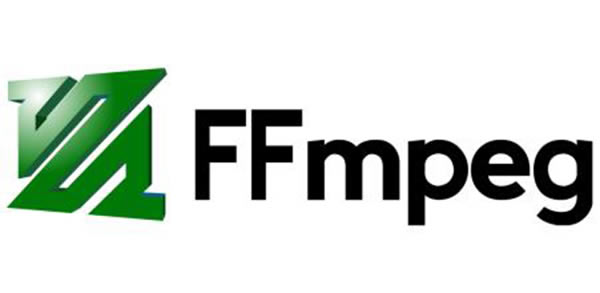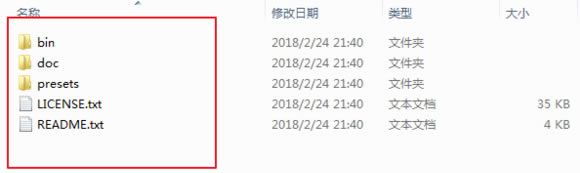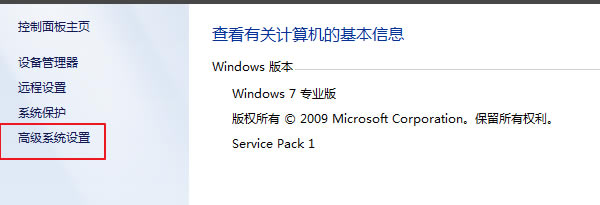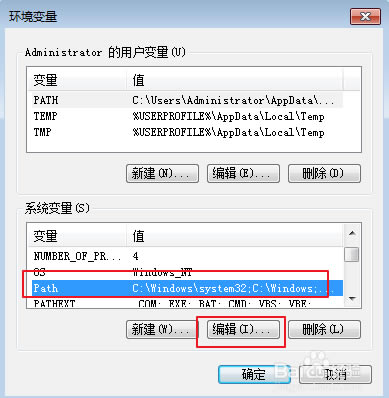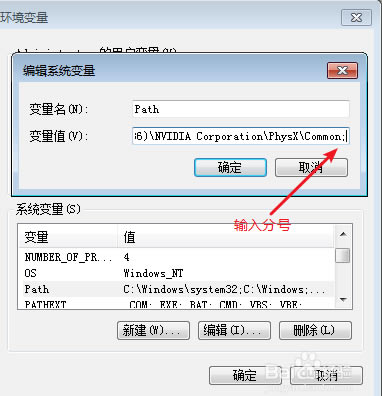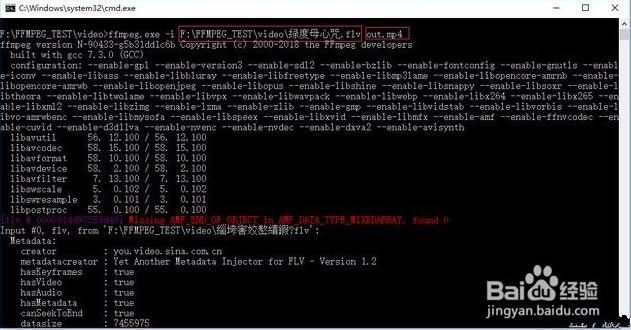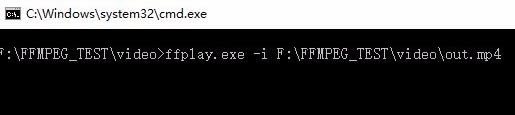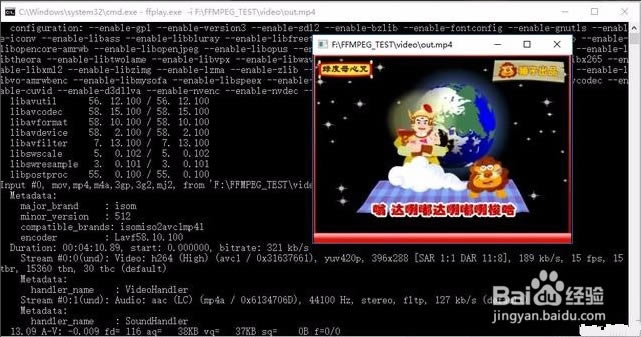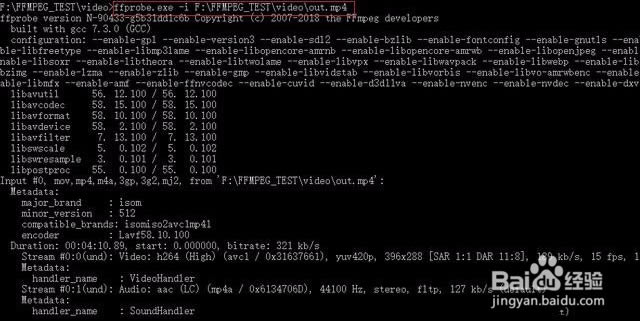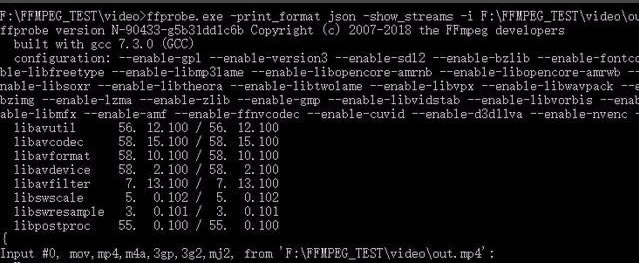【FFmpeg下载】FFmpeg中文版下载 4.2.1 电脑正式版
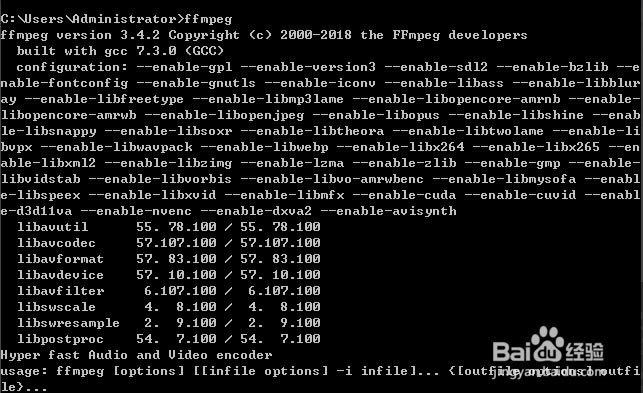
- 软件大小:查看
- 软件语言:简体中文
- 授权方式:免费软件
- 更新时间:2025-01-17
- 软件类型:国产软件
- 推荐星级:
- 运行环境:XP,Win7,Win8,Win10,Win11
软件介绍FFmpeg中文版是一款免费开源的影音文件编辑软件,通过FFmpeg强大视频采集功能,对视频和摄影的视频文件进行采集,并对其进行屏幕录制,并转换成流媒体格式,作为直播使用,也可以转换成其他的视频格式,以此对应自己所需要视频格式,让用户能够更加便捷的进行使用。
FFmpeg是一套可以用来记录、转换数字音频、视频,并能将其转化为流的开源计算机程序。采用LGPL或GPL许可证。它提供了录制、转换以及流化音视频的完整解决方案。它包含了非常先进的音频/视频编解码库libavcodec,为了保证高可移植性和编解码质量,libavcodec里很多code都是从头开发的。 FFmpeg在Linux平台下开发,但它同样也可以在其它操作系统环境中编译运行,包括Windows、Mac OS X等。这个项目最早由Fabrice Bellard发起,2004年至2015年间由Michael Niedermayer主要负责维护。许多FFmpeg的开发人员都来自MPlayer项目,而且当前FFmpeg也是放在MPlayer项目组的服务器上。项目的名称来自MPEG视频编码标准,前面的"FF"代表"Fast Forward"。 FFmpeg软件功能多媒体视频处理工具FFmpeg有非常强大的功能包括视频采集功能、视频格式转换、视频抓图、给视频加水印等。 视频采集功能 ffmpeg视频采集功能非常强大,不仅可以采集视频采集卡或USB摄像头的图像,还可 以进行屏幕录制,同时还支持以RTP方式将视频流传送给支持RTSP的流媒体服务器,支持直播应用。 1、ffmpeg在Linux下的视频采集 在Linux平台上,ffmpeg对V4L2的视频设备提供了很好的支持,如: ./ffmpeg -t 10 -f video4linux2 -s 176*144 -r 8 -i /dev/video0 -vcodec h263 -f rtp rtp://192.168.1.105:5060 > /tmp/ffmpeg.sdp 以上命令表示:采集10秒钟视频,对video4linux2视频设备进行采集,采集QCIF(176*144)的视频,每秒8帧,视频设备为/dev/video0,视频编码为H263,输出格式为RTP,后面定义了IP地址及端口,将该码流所对应的SDP文件重定向到/tmp/ffmpeg.sdp中,将此SDP文件上传到流媒体服务器就可以实现直播了。 2、ffmpeg在windows下的视频采集 在windows下关于ffmpeg视频采集的资料非常少,但是ffmpeg还是支持windows下视频采集的。ffmpeg支持windows下video for windows(VFW)设备的视频采集,不过VFW设备已经过时,正在被WDM的视频设备所取代,但是ffmpeg还没有支持WDM的计划,不过好像有将WDM转为VFW的工具,因此ffmpeg还是可以在windows下进行视频采集的。 视频格式转换功能 ffmpeg视频转换功能。视频格式转换,比如可以将多种视频格式转换为flv格式,可不是视频信号转换 。 ffmpeg可以轻易地实现多种视频格式之间的相互转换(wma,rm,avi,mod等),例如可以将摄录下的视频avi等转成视频网站所采用的flv格式。 视频截图功能 对于选定的视频,截取指定时间的缩略图。视频抓图,获取静态图和动态图,不提倡抓gif文件;因为抓出的gif文件大而播放不流畅。 给视频加水印功能 使用ffmpeg 视频添加水印(logo)。 FFmpeg项目组成FFmpeg是一套可以用来记录、转换数字音频、视频,并能将其转化为流的开源计算机程序。它包括了领先的音/视频编码库libavcodec等。 libavformat:用于各种音视频封装格式的生成和解析,包括获取解码所需信息以生成解码上下文结构 和读取音视频帧等功能; libavcodec:用于各种类型声音/图像编解码; libavutil:包含一些公共的工具函数; libswscale:用于视频场景比例缩放、色彩映射转换; libpostproc:用于后期效果处理; ffmpeg:该项目提供的一个工具,可用于格式转换、解码或电视卡即时编码等; ffsever:一个 HTTP 多媒体即时广播串流服务器; ffplay:是一个简单的播放器,使用ffmpeg 库解析和解码,通过SDL显示; FFmpeg安装教程首先从本站下载ffmpeg文件,然后解压它,点击进入直到你看到下图一样的文件,并进入bin文件夹,然后你右击一下地址栏选择复制这个文件所在的路径。
右键计算机图标,然后点击属性,在出来的界面中点击高级系统设置。
点击“高级”项目下的环境变量,在系统变量中找到path这一行点击编辑。
在变量值的最后一行输入英文的分号,然后粘贴刚才复制的bin文件路径的地址,点击确定并退出。
通过通过运行文件,进入cmd这里,输入ffmpeg,看到一排的提示,不是提示不是内部或者外部命令即为成功了。
FFmpeg使用教程一、格式转换(音频或视频方法相同) ffmpeg.exe -i 源文件路径 目的文件路径
我们转换一个flv视频格式成mp4格式,非常简单。上面的目的文件路径我用的out.mp4,这个你随便起,如果不写全路径,会生成在当前目录。上图的当前目录显然是F:FFMPEG_TEST ideo 有人会问都支持啥格式的转换,比如我想把amr格式的语音文件转换成mp3行吗?用上面的语法当然可以,几乎你能想到的格式都能转。 二、音频或视频播放 ffplay.exe -i 想播放的文件 我们播放下前面转换成功的文件。 ffplay.exe -i F:FFMPEG_TEST ideoout.mp4
回车,弹出一个播放窗口,如图:
非常简单,不是吗? 三、音频或视频文件格式详细信息查看 ffprobe.exe -i 想查看的文件 像前面一样,我们直接用 ffprobe.exe -i F:FFMPEG_TEST ideoout.mp4
这个还有很多其它参数,比如我们想查看流的信息用JSON格式显示(如果想查看包信息就用-show_packets参数) ffprobe.exe -print_format json -show_streams -i 文件路径
这几个命令行工具的参数实在太多了,而且ffmpeg.exe还可以结合插件程序进行录制屏幕录像录音等,还可以结合其它工具搭建流媒体播放。上面的文件路径也可以是url路径,另外里面的-i参数似乎不填也没事,-i是英文Input的意思,就是代表输入文件是什么。你甚至可以将一堆图片用它合成GIF动画。 高级语法太多了,有必要的话再更新下或单独写一篇文章吧,或者读者自己摸索下网上找教程吧。上面的命令行工具加上-h参数就能显示出帮助信息了。
其实光想最简单的全部内容进行视频或音频转换,直接用如下语法就行了: ffmpeg.exe -i 源路径 目的路径 利用ffmpeg轻松去除视频水印 操作步骤: 1. 用下面的命令查看水印位置和大小 ffplay.exe -i 纸短情长.mp4 -vf delogo=x=32:y=32:w=306:h=80:show=1 说明: x、y水印坐标 w、h水印宽高 show=1查看模式 2. 用下面的命令去水印 ffmpeg -i 纸短情长.mp4 -vf delogo=x=32:y=32:w=306:h=80 纸短情长-去水印.mp4 最后如果还不行,那就给视频加上一个水印,加上水印后还不行,那就截个屏幕,然后把截图转成mp4,再与视频拼接一下,这下绝对行。 FFmpeg常见问题1.FFmpeg设置rtsp超时 AVDictionary* opts = NULL; av_dict_set(&opts, "rtsp_transport", m_bTcp ? "tcp" : "udp", 0); //设置tcp or udp,默认一般优先tcp再尝试udp av_dict_set(&opts, "stimeout", "3000000", 0);//设置超时3秒 int ret = avformat_open_input(&ctx, url, NULL, &opts); 2.设置udp,http超时 AVDictionary* opts = NULL; av_dict_set(&opts, "timeout", "3000000", 0);//设置超时3秒 int ret = avformat_open_input(&ctx, url, NULL, &opts); 3.设置av_read_frame 超时 auto ctx = avformat_alloc_context(); ctx->interrupt_callback.callback = CheckInterrupt;//超时回调 ctx->interrupt_callback.opaque = this; // m_tStart = time(NULL); av_read_frame(ctx, &pkt); //超时回调函数 static int CheckInterrupt(void* ctx) { auto p = (xxx*)ctx; return time(NULL) - p->m_tStart >= 3 ? 1 : 0;//3秒超时 } FFmpeg更新日志1、Bitstream过滤器,用于在H.264,HEVC和MPEG-2流中编辑元数据 2、实验MagicYUV编码器 3、TiVo ty / ty + demuxer 4、英特尔QSV加速MJPEG编码 5、原生aptX和aptX HD编码器和解码器 6、NVIDIA NVDEC加速H.264,HEVC,MJPEG,MPEG-1/2/4,VC1,VP8 / 9 hwaccel解码 7、英特尔QSV加速覆盖滤波器 8、mcompand音频过滤器 9、acontrast音频过滤器 10、OpenCL覆盖过滤器 11、视频混合过滤器 12、视频标准化过滤器 13、音频lv2包装过滤器 14、VAAPI MJPEG和VP8解码 15、AMD AMF H.264和HEVC编码器 16、视频fillborders过滤器 17、视频setrange过滤器 18、支持LibreSSL(通过libtls) 19、降低了对Windows XP构建的支持。支持的最低Windows版本是Windows Vista。 20、去卷积视频滤镜 21、熵视频过滤器 22、希尔伯特音频滤波器源 23、aiir音频过滤器 24、删除了ffserver程序 25、删除了ffmenc和ffmdec muxer和demuxer 26、VideoToolbox HEVC编码器和hwaccel 27、VAAPI加速的ProcAmp(色彩平衡),降噪和清晰度滤镜 28、添加android_camera indev 29、codec2 en /通过libcodec2解码 30、本地SBC编码器和解码器 31、drmeter音频过滤器 32、hapqa_extract比特流过滤器 33、filter_units比特流筛选器 34、AV1通过libaom支持 35、支持E-AC-3相关帧 36、用于提取E-AC-3内核的比特流滤波器 37、Haivision SRT协议通过libsrt 38、vfrdet过滤器 |